Cómo compartir tu pantalla en Microsoft Teams
Compartir pantalla en Microsoft Teams es una herramienta poderosa que te permite realizar presentaciones, compartir notas importantes o distribuir archivos de audio útiles con tus colegas.
En esta guía, te mostraremos cómo compartir pantalla en Teams desde dispositivos de escritorio o móviles.
Antes de compartir tu pantalla en Teams, el administrador debe activar las siguientes opciones desde el centro de administración de Teams:
- • Permitir a los participantes dar o solicitar control de administrador
- • Implementar una política por usuario (permitir que un participante externo solicite o conceda control de la reunión en Teams)
- • Permitir el uso compartido de PowerPoint en Teams
- • Permitir el uso compartido y la colaboración en Whiteboard
- • Permitir que los participantes distribuyan notas compartidas
Cómo compartir pantalla en Microsoft Teams en el escritorio
- Primero, únete a una reunión y haz clic en el botón Compartir que aparece en la parte superior o inferior de la ventana.
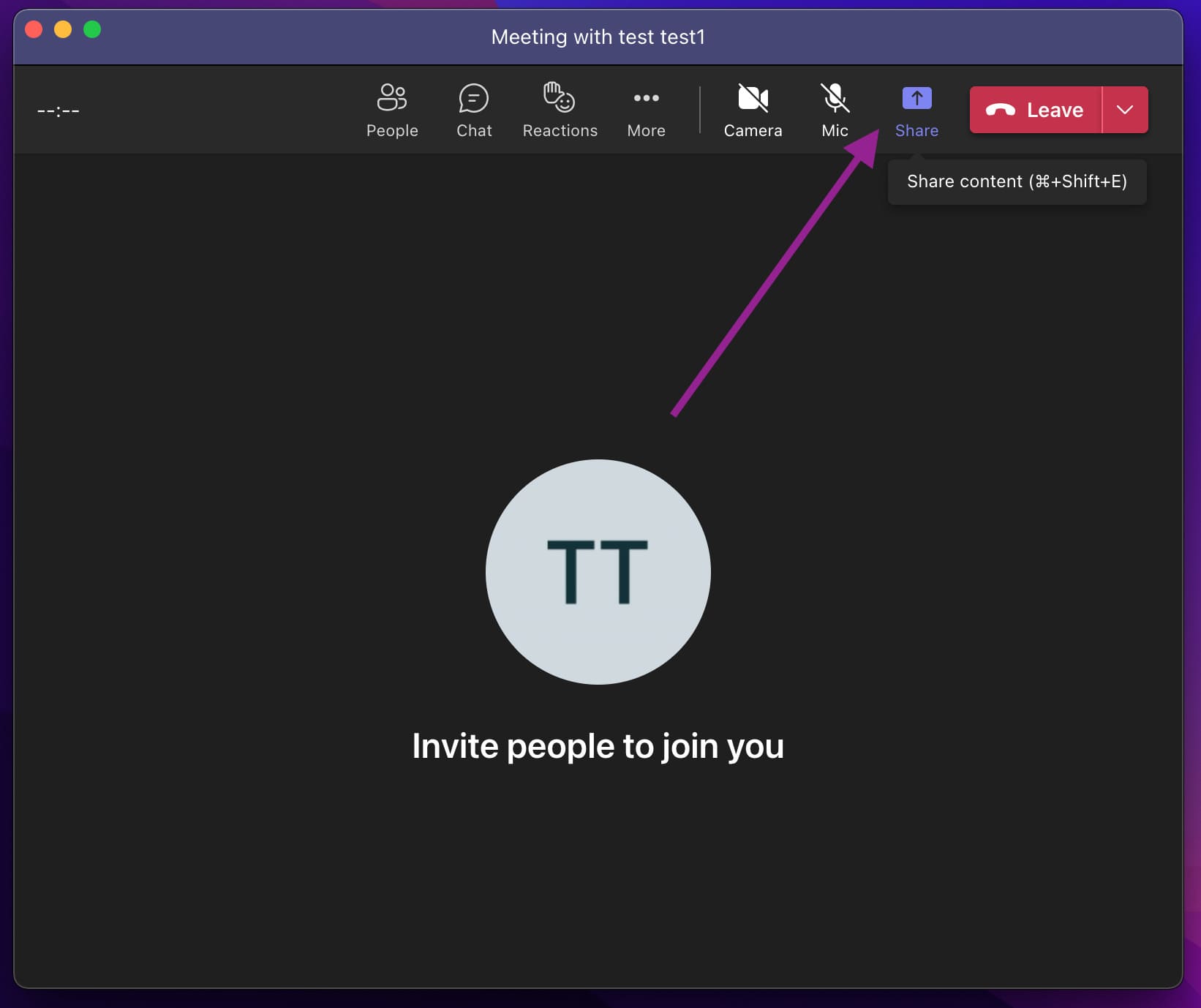
- Selecciona un espacio de trabajo que desees compartir en MS Teams.
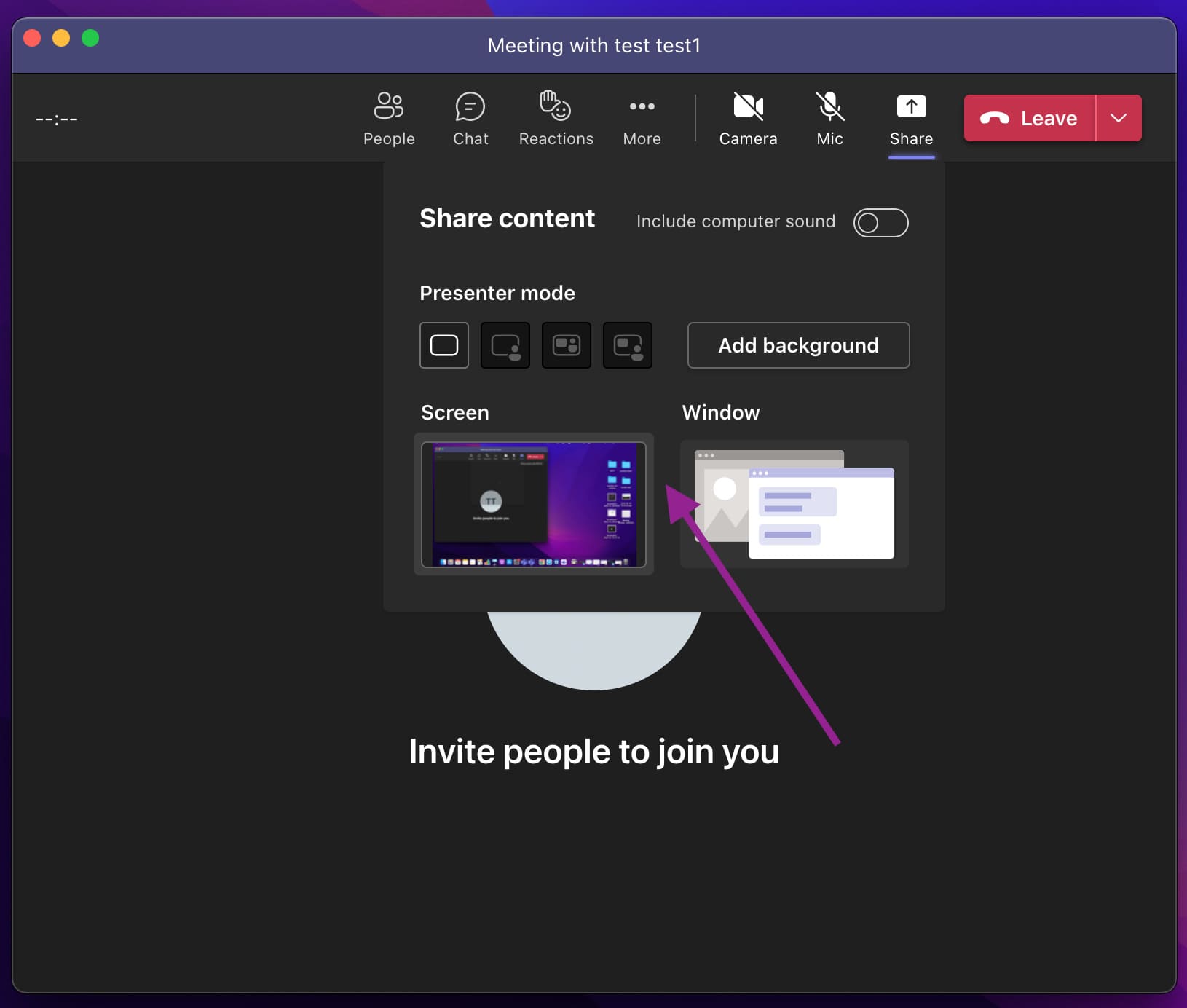
Puedes elegir compartir una presentación de PowerPoint, una pestaña, una ventana, una pizarra o toda tu pantalla. También puedes compartir la pantalla de un segundo monitor si tienes más de uno conectado.
| Comparte tu.. | Si quieres…. | Es ideal cuando… |
|---|---|---|
| Escritorio | Muestra toda tu pantalla, incluidas las notificaciones del dispositivo y la actividad del escritorio. | Quieres presentar varias ventanas. |
| Ventana | Comparte una sola pantalla sin tener que compartir las notificaciones o actividades de tu dispositivo. | Quieres presentar una pantalla y proteger tu privacidad. |
| PowerPoint | Comparte una presentación o archivo de PowerPoint con la que otros participantes puedan interactuar. | Quieres que otros asistentes sigan y puedan interactuar con la presentación de PowerPoint a su propio ritmo. |
Pizarra | Trabaja con otros participantes en tiempo real. | Deseas adjuntar notas y bocetos a las reuniones |
Después de elegir una acción, tu pantalla comenzará a compartirse automáticamente con los demás participantes.
- Una vez que hayas terminado, haz clic en ‘dejar de compartir’ en la pestaña inferior de la llamada.
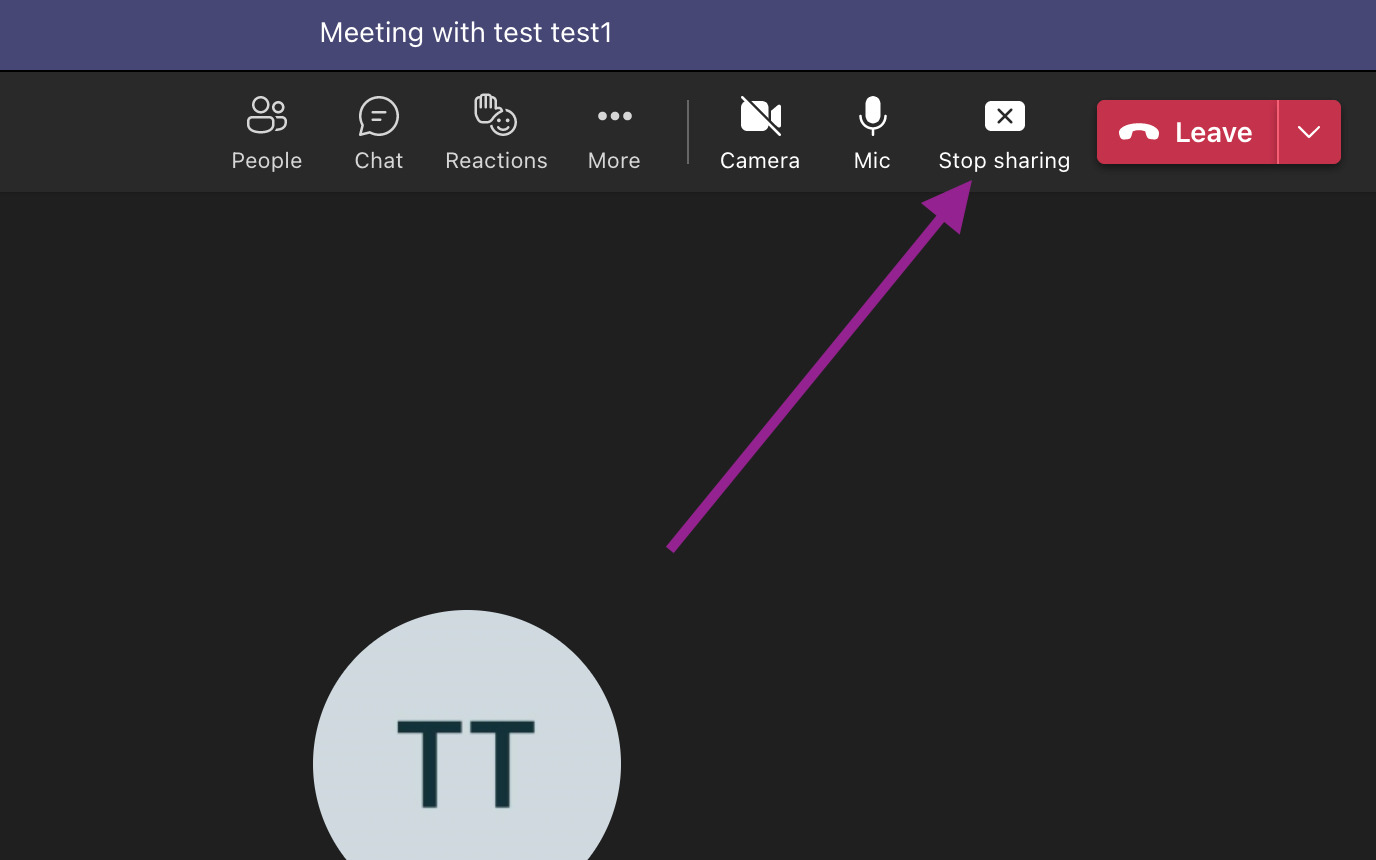
Cómo compartir pantalla en Microsoft Teams en Mac
Si deseas compartir la pantalla en Teams en Mac con otro usuario, el proceso puede ser un poco complicado. La razón es que necesitarás otorgar permiso a Microsoft Teams para grabar la pantalla de tu dispositivo. Siempre puedes administrar los permisos en cualquier momento.
- Haz clic en el logotipo de “Apple” en la esquina superior izquierda de la ventana y luego selecciona la opción “Preferencias del Sistema”.
- Aparecerá una nueva ventana en tu pantalla. Haz clic en la opción “Seguridad y privacidad”.
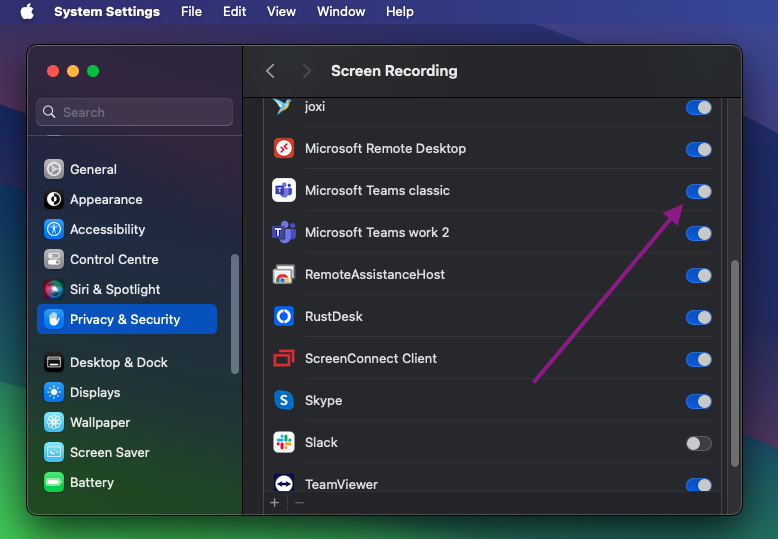
- Ve a grabación de pantalla y asegúrate de que Microsoft Teams esté seleccionado. Si usas la aplicación de Teams en la web, tendrás que otorgar permiso a tu navegador para grabar la pantalla.
Los pasos para compartir la pantalla en MS Teams en un dispositivo macOS son bastante similares a los de un dispositivo Windows:
- Inicia una llamada. Una vez que sea aceptada, busca este botón “Compartir” en la esquina superior derecha de la ventana. Haz clic en él.
- En el menú de navegación, elige la ventana o pantalla que deseas compartir con el usuario al otro lado de la llamada.
Después de esto, el otro usuario podrá ver la pantalla compartida.
Cómo compartir pantalla en Teams a través de un navegador web
Aquí tienes el proceso rápido sobre cómo compartir pantalla en Teams a través de navegadores:
Para habilitar la función de compartir pantalla de Teams en el navegador web, asegúrate de otorgar los permisos necesarios, especialmente la grabación de pantalla.
La versión de Teams y el navegador web que estés utilizando pueden ser la razón por la cual obtengas vistas y opciones de compartir pantalla un poco diferentes. Vamos a entender cómo habilitar estos permisos en los navegadores.
Para Google Chrome:
- • En la barra de direcciones, localiza el ícono de candado en el sitio web de Microsoft Teams. En el menú, elige “Configuración del sitio”.
- • En la sección “Permisos”, encuentra “Micrófono” y “Cámara”. Configura las opciones en “Permitir”. Si ves las opciones de “Compartir pantalla” o “Grabar pantalla”, considera configurarlas en “Permitir”.
- • En caso de que algún permiso esté bloqueado, aparecerá un “Bloqueado” en la barra de direcciones. Puede estar resaltado con una ‘X’ en rojo o algún otro ícono similar. Ahora, haz clic en el ícono y establece los permisos como “Permitir”.
Para Microsoft Edge:
- • En la barra de direcciones, localiza el ícono de candado y haz clic en él. Alternativamente, puedes hacer clic en la “i” que aparece dentro de un círculo.
- • Selecciona “Permisos para este sitio”.
- • Se abrirá un menú, habilita “Permitir” para “Cámara” y “Micrófono”. Asegúrate de permitir los permisos de “Compartir pantalla” o “Grabar pantalla”.
Aquí está el proceso de cómo compartir pantalla en el navegador de Teams:
- Únete a una reunión en Teams: Abre la aplicación de Microsoft Teams en un navegador web como Google Chrome o Microsoft Edge. Únete a tu reunión.
- Comienza a compartir pantalla: En los controles, ubica el ícono de “Compartir”. Será como un cuadrado con una flecha. en los controles de la reunión. Haz clic en él.
- Selecciona los elementos para compartir: Ahora puedes elegir el elemento que deseas compartir con otro usuario. Obtendrás tres opciones para elegir: “Toda tu pantalla”, “Una pestaña” o “Una ventana”.
- Inicia la compartición: Confirma los elementos seleccionados. Una vez hecho esto, haz clic en “Compartir”.
- Termina la compartición de pantalla: Una vez que hayas terminado de compartir los elementos, haz clic en “Dejar de compartir” desde los controles de la reunión. Esto finalizará el proceso de compartir pantalla.
Cómo compartir pantalla en Microsoft Teams en el móvil
Aunque esta guía cubre iOS, los pasos son los mismos para dispositivos Android. Esto es lo que necesitas saber.
- Durante la llamada, toca los tres puntos en la parte inferior de tu pantalla.
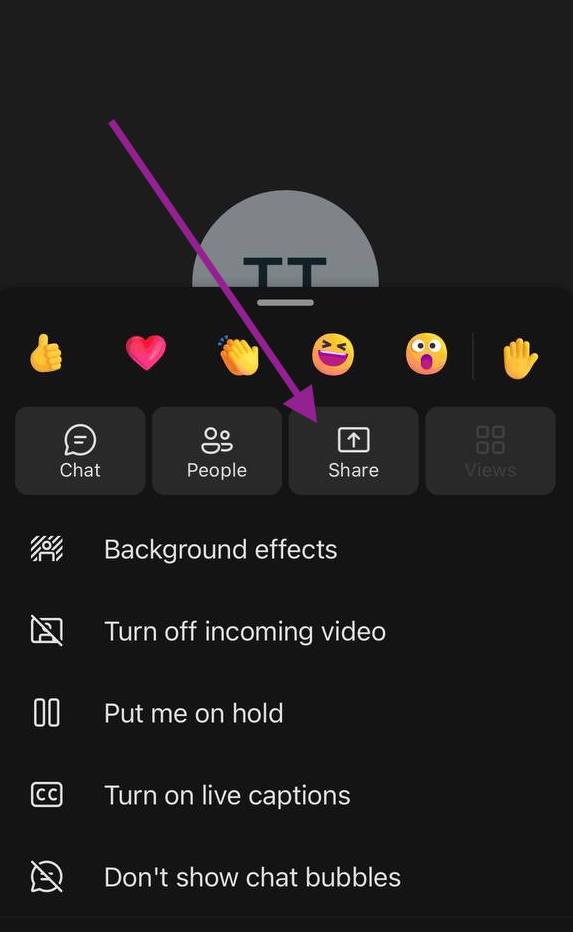
- Selecciona la opción ‘Compartir’. Es posible que tu dispositivo solicite permiso para que Teams grabe tu pantalla, así que concede este permiso.

- Selecciona iniciar transmisión. Los miembros de la llamada solo verán la app de Teams hasta que cambies a la pantalla que deseas presentar.
- Cuando termines, regresa a la app de Teams y haz clic en ‘Detener transmisión’ para finalizar la compartición de pantalla.
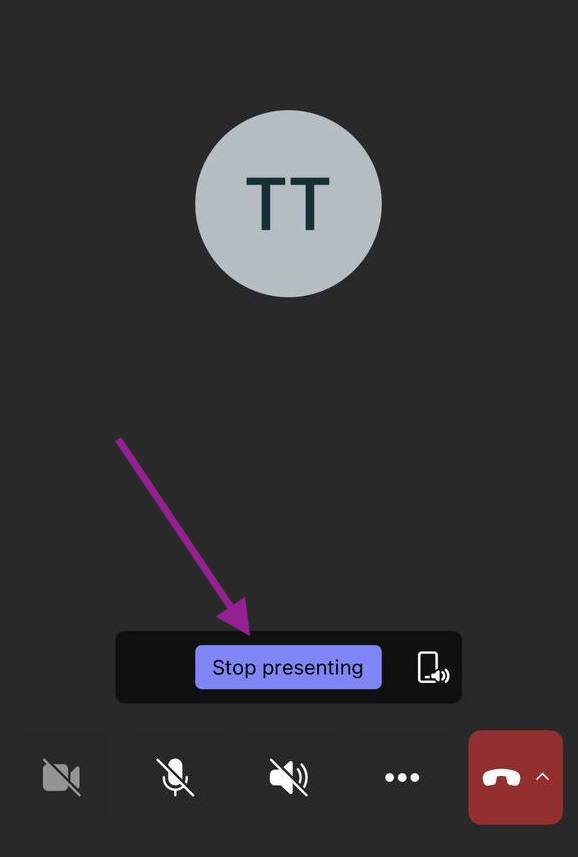
Cómo compartir tu pantalla en el chat de Microsoft Teams
A veces, quieres compartir tu pantalla desde el chat de Teams. Esta opción está disponible en la aplicación para Windows y macOS. Para dispositivos móviles, tendrás que iniciar una videollamada antes de poder acceder al botón de compartir.
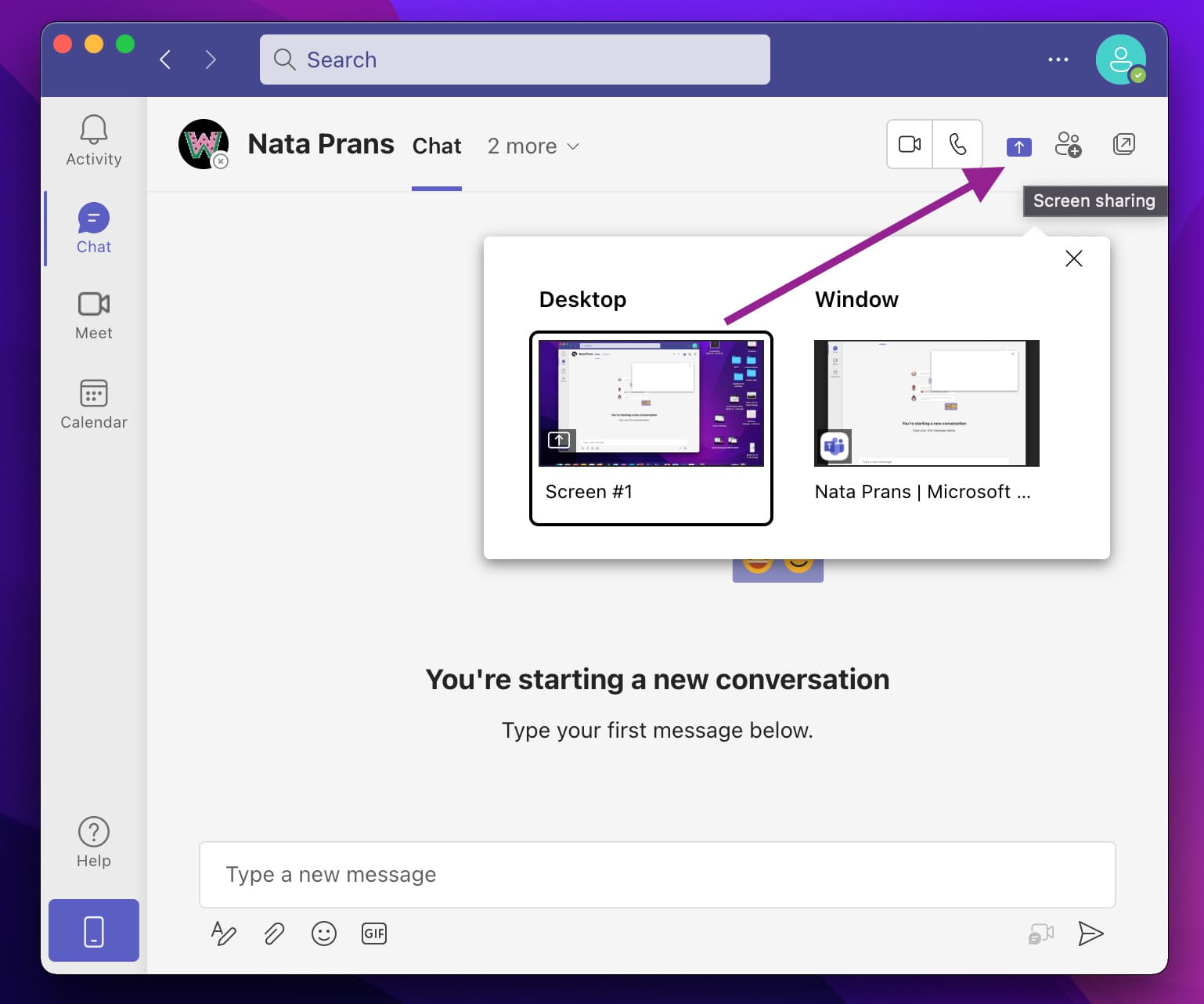
- Haz clic en el ícono de Compartir pantalla que se encuentra en la parte inferior o superior de tu ventana.
- Selecciona ‘Pantalla 1’ o cualquiera de las aplicaciones listadas bajo ‘Ventana’, dependiendo de la pantalla que necesites.
- Después de seleccionar tu opción preferida, la función de compartir pantalla comenzará de inmediato.
- Para dejar de compartir tu pantalla, haz clic en el botón ‘dejar de presentar’ en la barra superior.
Cómo dejar de compartir pantalla en Microsoft Teams atajo de teclado
Para dejar de compartir tu pantalla, simplemente usa el atajo de teclado: Ctrl + Shift + E. Además, para empezar a compartir tu pantalla durante una llamada en Teams, también puedes usar el atajo de teclado: Ctrl + Shift + E.
Debido a que ambas combinaciones de teclas son iguales, puedes usar esto para alternar entre iniciar y detener la función de compartir pantalla en Teams.
Preguntas frecuentes
Usando la función de compartir, puedes transmitir clips de audio y videos desde tu computadora a otros participantes durante una reunión.
Para compartir tus sonidos, haz clic en el botón Compartir contenido Compartir pantalla en la ventana de controles de la reunión y habilita el sonido de la computadora. Una vez hecho esto, todos los sonidos de audio de tu computadora serán audibles durante la llamada.
Es posible que no puedas compartir tu pantalla en Teams por diferentes razones. Algunas de las razones más comunes incluyen una conexión a internet inestable, una versión desactualizada del navegador o la aplicación, falta de permiso para compartir tu pantalla, gran consumo de datos por aplicaciones irrelevantes y una resolución de pantalla baja.
Habilitar la aplicación de dibujo libre en Teams es tan fácil como seguir cuatro pasos:
- En la barra lateral de Microsoft Teams, selecciona el ícono de la aplicación.
- Busca “freehand”.
- Agrega la aplicación Microsoft Whiteboard y freehand de InVision en la barra lateral para habilitar la función.
- Haz clic en ‘Iniciar sesión’ e ingresa tus datos de InVision. Si no tienes una cuenta, haz clic en registrarse para crear una nueva.
La función Whiteboard de Microsoft Teams está disponible en la web, Windows, iOS, Android y dispositivos Surface Hub. Aquí tienes una breve guía sobre cómo habilitar la función Whiteboard:
- En la página de inicio del centro de administración, busca Whiteboard en la barra de búsqueda en la parte superior derecha
- Selecciona la configuración de Whiteboard de la lista
- Activa la función Whiteboard para todo tu equipo y haz clic en guardar.
Para compartir una Whiteboard durante una llamada, haz clic en el ícono de compartir y selecciona Microsoft Whiteboard. Una vez que se abra el selector de pizarras, selecciona una de la lista existente o crea una nueva para la llamada.